 オープンXAMPPのPHPを実施する週末の準備ができて,しかし、どのようにどこXAMPPをインストールする見つけることができませんでした,「スイート・マネージャー」からも、私のコンピュータはインストールされません示して,不思議ではなぜ削除されますが、,しかし、彼はインストールしようとしていました。「スイート・マネージャーは、」からインストールするとき,しかし、絵カード”パッケージの抽出 (数分かかるかも, あきらめないでください!)”,最初に彼が動いていない複数の時間を実行してみましょう,直接目は、それはすべての夜を実行してみましょう,結果は同じです,上網搜尋了一下,海外で他のユーザーが同じような状況に遭遇しました,明確な解決策が存在しないようです。その後、正式に行くを見て,元職員は.RUNインストールファイルを提供してきました,インストールは、ほとんどのWindowsと同じです,非常に便利,また、私の最初の2週間のことを思い出すこのインストール方法を使用することです,不思議ではない「スイートマネージャー」私がインストールされている知らない(極端に本当に悪いメモリ)。
オープンXAMPPのPHPを実施する週末の準備ができて,しかし、どのようにどこXAMPPをインストールする見つけることができませんでした,「スイート・マネージャー」からも、私のコンピュータはインストールされません示して,不思議ではなぜ削除されますが、,しかし、彼はインストールしようとしていました。「スイート・マネージャーは、」からインストールするとき,しかし、絵カード”パッケージの抽出 (数分かかるかも, あきらめないでください!)”,最初に彼が動いていない複数の時間を実行してみましょう,直接目は、それはすべての夜を実行してみましょう,結果は同じです,上網搜尋了一下,海外で他のユーザーが同じような状況に遭遇しました,明確な解決策が存在しないようです。その後、正式に行くを見て,元職員は.RUNインストールファイルを提供してきました,インストールは、ほとんどのWindowsと同じです,非常に便利,また、私の最初の2週間のことを思い出すこのインストール方法を使用することです,不思議ではない「スイートマネージャー」私がインストールされている知らない(極端に本当に悪いメモリ)。
XAMPPのインストールが完了したら,次のステップは、通りです最終Anacondaインストール 以下のような,プログラムを起動する(Windowsのショートカットの少し考え方を)確立のアイコン,避けてください場所は、次のスタートを見つけることができません,でも、彼らがインストールされていることを忘れて...。ランチャー(デスクトップエントリファイル)を確立するためのXAMPP及び方法をインストールするためのもので、以下の手順。
[インストール] XAMPP
Linuxは該当.RUNファイルをダウンロードするには公式サイトへ
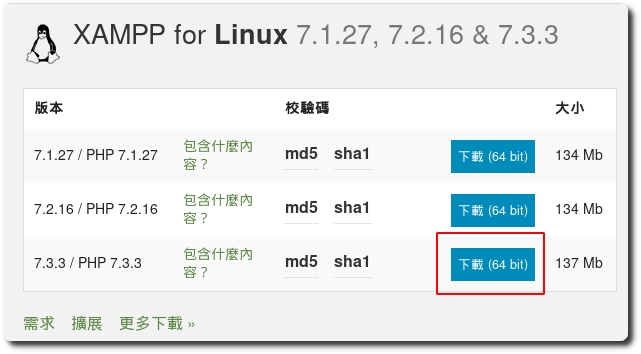
ファイルの内容を右クリックします,ボックスにチェックを入れ、「実行するためのプログラムとして、このファイルを許可します。」
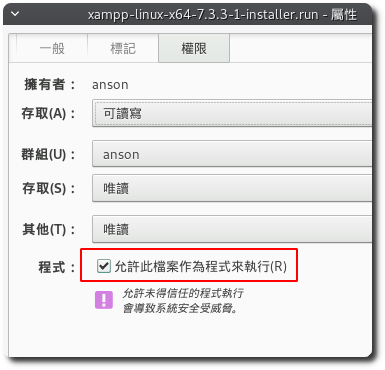
sudoの後にプログラムを実行します,あなたは、ウィザードのインストール・モードを見ることができます
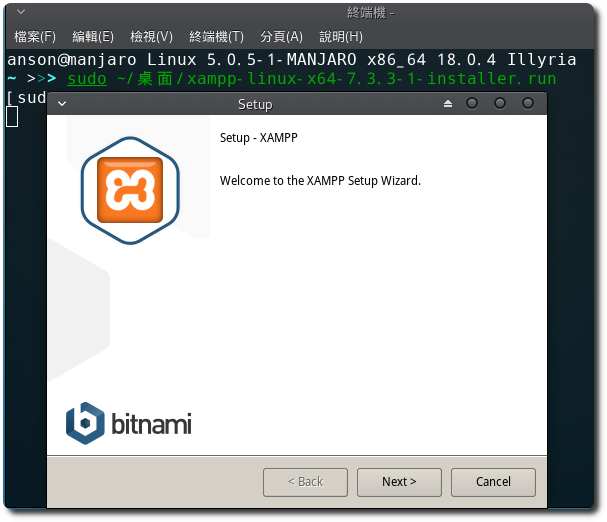
インストールが完了したら,プログラムは、/ opt / LAMPPの下に配置されます。
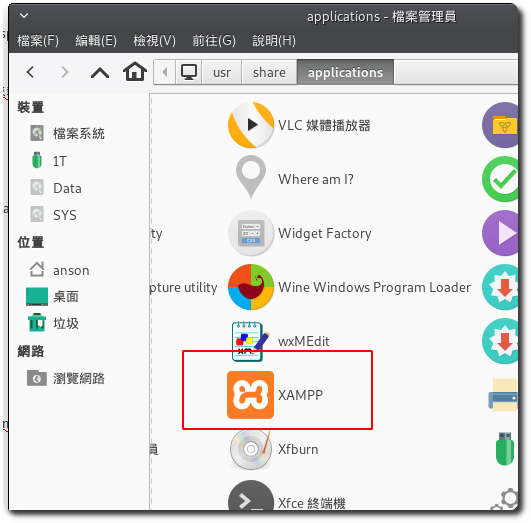
【XAMPPのための確立ランチャー(デスクトップエントリファイル)]
空のファイルを追加します。,以下の情報を入力してください
[Desktop Entry] Verson=1.2 Type=Application Name=XAMPP GenericName=Web Server Comment=Apache, MariaDB, php Categories=Development;Education Exec=sudo /opt/lampp/manager-linux-x64.run Icon=/opt/lampp/htdocs/dashboard/images/xampp-logo.svg Terminal=true StartupNotify=true
xampp.desktopとしてファイルを保存します,そして、下には、/ usr / share /アプリケーションにコピーします,あなたはXAMPPを見つけることができます
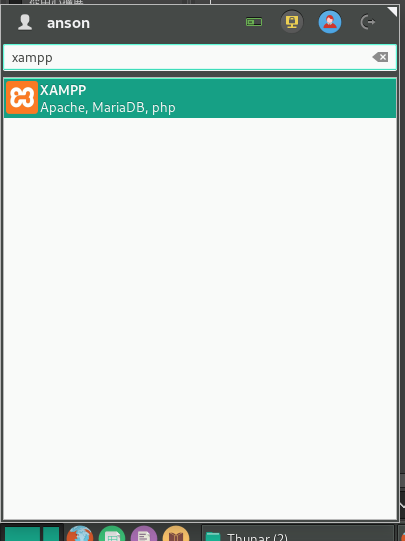
最初の実行はタイプsudoのパスワードをジャンプします後,そして、XAMPPの管理インタフェースが表示されます
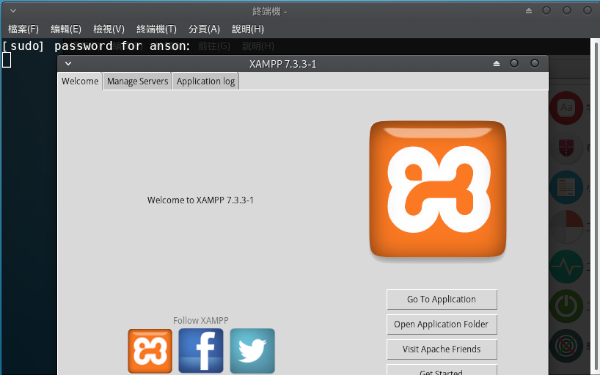
直接プログラムを開始するには、あなたはsudoのパスワードを入力することはできません方法があるかどうかを研究するために多くの時間を費やし,しかし、最終的には失敗しました,海外でディスカッションスレッドを見ます,誰が私はより多くの方法のように感じることができません,私たちは、それが最初にこの方法で開始しません,その後、良い方法と、次の更新がある場合。
【參考連結】
















